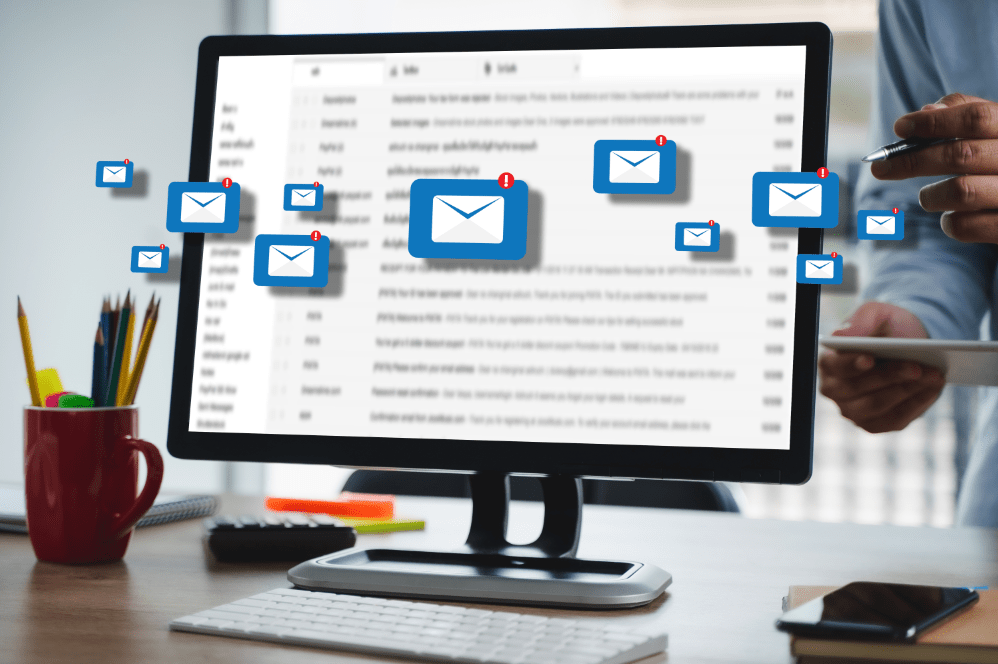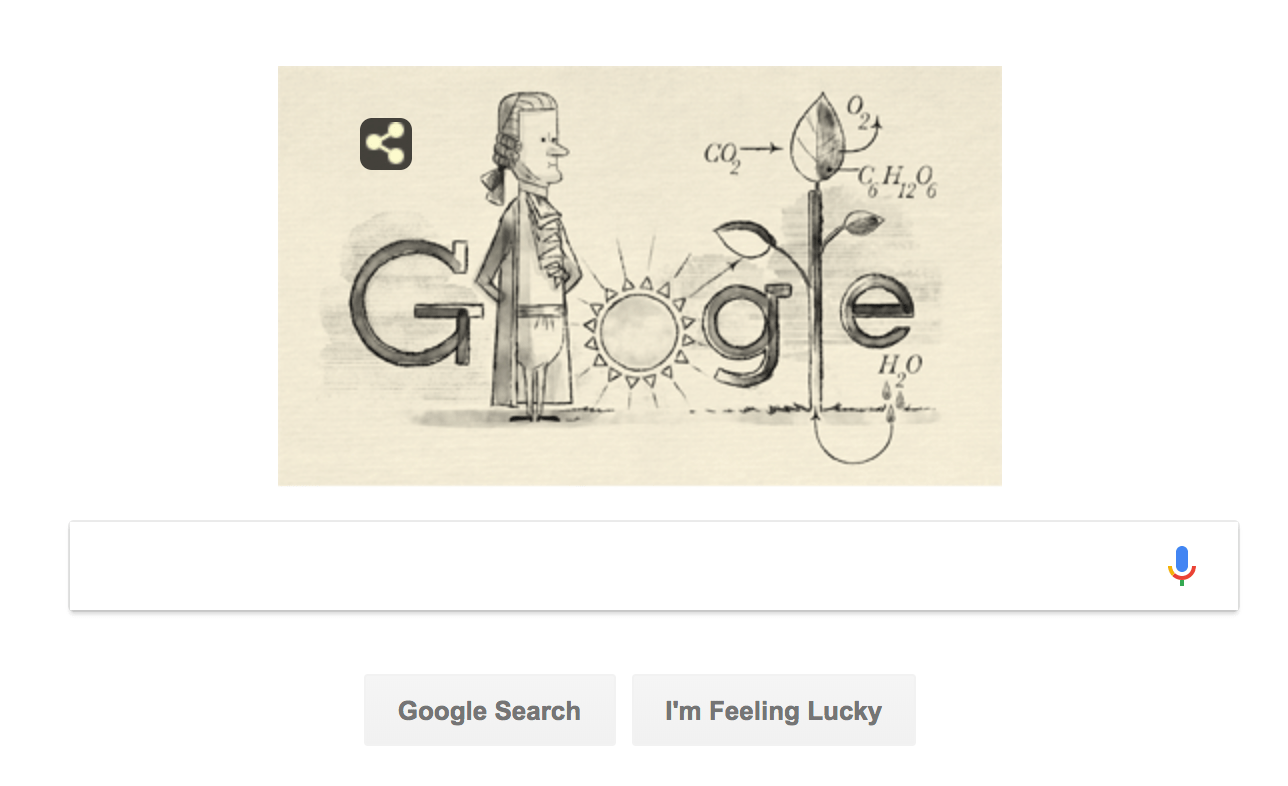通常の外付けハードドライブNASを作成する方法
ハードドライブ技術は常に流動的です。ほんの10年前、1テラバイトの内蔵ハードドライブを持つことは自慢する価値のあることでした。現在、外付けハードドライブは最大8TB以上になります。この量のハードディスク容量がある場合、それらをネットワーク接続ストレージ(NAS)として使用することは理にかなっています。

NASは基本的に、同じネットワーク上にある複数のデバイスがNASハードドライブにアクセスできるようにします。幸い、外付けハードディスクをNASに変換するのは簡単で迅速なプロセスです。
必要なもの
通常の外付けハードドライブをNASに変換するために必要なアイテムのリストは短いものですが、先に進む前に買い物をする必要があるでしょう。必要なアイテムは次のとおりです。
- ワイヤレスルーター–すでにお持ちの可能性があります
- NASアダプター–これはおそらく購入する必要があります
これらのアイテムは両方とも、設備の整ったテックストアで購入できます。
設定する
- まず、NASアダプターを見てください。一方では、通常のUSB2.0ポートが必要です。もう一方の端には、イーサネットポートと、電源アダプタ用のポートが必要です。 AC電源コード(これはNASアダプターの小売ボックスにあります)をNASアダプターに接続してから、アダプターを壁に接続します。
- 外付けハードドライブがUSBから電源を供給されているかどうか、または電源に直接接続する別のAC電源コードがあるかどうかに応じて、外付けドライブ用に別の電源スロットを見つける必要があります。次に、ハードドライブをNASアダプタのUSBポートに接続します。

- インターネット接続を確認してください。安定している場合は、NASアダプターに付属のイーサネットケーブルを使用して、アダプターをルーターの「ライン出力」ジャックに接続します。
NASアダプターへのログイン
すべてを適切に準備したら、コンピューターの電源を入れることができます。 NASアダプターは自動的にIPアドレスを検出するはずですが、検出されない場合は、ユーザーマニュアルに手動で行う方法のガイドが記載されている可能性があります。 IPアドレスが検出されたら、コンピューターでブラウザーを開き、検索ボックスに「ストレージ」と入力します。これにより、NASアダプターに接続するためのユーザー名とパスワードの入力を求められます。
デフォルトでは、ユーザー名とパスワードの両方が「admin」である可能性がありますが、そうでない場合は、NASアダプターのユーザーマニュアルを参照してください。もちろん、ログインすると、ユーザー名とパスワードを変更できるようになります。これは絶対にお勧めです。
新しいユーザーの作成
他のコンピューターがNASハードドライブにアクセスできるようにするには、新しいユーザーを作成する必要があります。アクセスを許可するネットワーク内の各コンピューターは、基本的に「ユーザー」と呼ばれます。新しいユーザーを作成するには、「追加」ボタンをクリックして名前を付け、パスワードを作成するだけです。次に、新しいユーザーにNASへのアクセスを許可する必要があります。これを行うには、「変更」オプションを使用します。以前にネットワークに追加したユーザーをリストから選択し、[追加]をクリックするだけです。これにより、それらが共有リストに追加されます。
NASにログインする
NASネットワークには好きなだけユーザーを追加できますが、ユーザーはNASネットワークにログインする方法を知っている必要があります。これには少し慣れる必要がありますが、それほど複雑ではありません。彼らがする必要があるのは、スタートボタンをクリックして「実行」と入力することにより、Windowsで実行アプリを開くだけです。ポップアップ表示されるウィンドウで、新しいユーザーは「」と管理者の(あなたの)IPアドレスを入力する必要があります。割り当てたユーザー名とパスワードを必ず伝えてください。これにより、NASにアクセスできるようになります。
NASを共有するときは注意してください。信頼できるユーザーのみがネットワークにアクセスできる必要があります。ハッカーやサイバー犯罪者は「admin」がデフォルトのNASパスワードであることを知っている可能性があるため、「admin」ユーザー名を使用してログインしたらすぐにパスワードを変更して合格したことを確認してください。

変換が完了しました
それでおしまい!これで、通常の外付けハードドライブがNASに正常に変換されました。 HDDをNASに変換するための追加のヒントはありますか?以下にコメントしてお気軽に投稿してください!